Android事件传递机制
实验环境
OS X 10.9
Eclipse(ADT)
Android源码版本:API Level 19(Android 4.4)
Android事件构成
在Android中,事件主要包括点按、长按、拖拽、滑动等,点按又包括单击和双击,另外还包括单指操作和多指操作。所有这些都构成了Android中的事件响应。总的来说,所有的事件都由如下三个部分作为基础:
按下(ACTION_DOWN)
移动(ACTION_MOVE)
抬起(ACTION_UP)
所有的操作事件首先必须执行的是按下操作(ACTIONDOWN),之后所有的操作都是以按下操作作为前提,当按下操作完成后,接下来可能是一段移动(ACTIONMOVE)然后抬起(ACTION_UP),或者是按下操作执行完成后没有移动就直接抬起。这一系列的动作在Android中都可以进行控制。
我们知道,所有的事件操作都发生在触摸屏上,而在屏幕上与我们交互的就是各种各样的视图组件(View),在Android中,所有的视图都继承于View,另外通过各种布局组件(ViewGroup)来对View进行布局,ViewGroup也继承于View。所有的UI控件例如Button、TextView都是继承于View,而所有的布局控件例如RelativeLayout、容器控件例如ListView都是继承于ViewGroup。所以,我们的事件操作主要就是发生在View和ViewGroup之间,那么View和ViewGroup中主要有哪些方法来对这些事件进行响应呢?记住如下3个方法,我们通过查看View和ViewGroup的源码可以看到:
View.java
public boolean dispatchTouchEvent(MotionEvent event) public boolean onTouchEvent(MotionEvent event)
ViewGroup.java
public boolean dispatchTouchEvent(MotionEvent event) public boolean onTouchEvent(MotionEvent event) public boolean onInterceptTouchEvent(MotionEvent event)
在View和ViewGroup中都存在dispatchTouchEvent和onTouchEvent方法,但是在ViewGroup中还有一个onInterceptTouchEvent方法,那这些方法都是干嘛的呢?别急,我们先看看他们的返回值。这些方法的返回值全部都是boolean型,为什么是boolean型呢,看看本文的标题,“事件传递”,传递的过程就是一个接一个,那到了某一个点后是否要继续往下传递呢?你发现了吗,“是否”二字就决定了这些方法应该用boolean来作为返回值。没错,这些方法都返回true或者是false。在Android中,所有的事件都是从开始经过传递到完成事件的消费,这些方法的返回值就决定了某一事件是否是继续往下传,还是被拦截了,或是被消费了。
接下来就是这些方法的参数,都接受了一个MotionEvent类型的参数,MotionEvent继承于InputEvent,用于标记各种动作事件。之前提到的ACTIONDOWN、ACTIONMOVE、ACTION_UP都是MotinEvent中定义的常量。我们通过MotionEvent传进来的事件类型来判断接收的是哪一种类型的事件。到现在,这三个方法的返回值和参数你应该都明白了,接下来就解释一下这三个方法分别在什么时候处理事件。
dispatchTouchEvent方法用于事件的分发,Android中所有的事件都必须经过这个方法的分发,然后决定是自身消费当前事件还是继续往下分发给子控件处理。返回true表示不继续分发,事件没有被消费。返回false则继续往下分发,如果是ViewGroup则分发给onInterceptTouchEvent进行判断是否拦截该事件。
onTouchEvent方法用于事件的处理,返回true表示消费处理当前事件,返回false则不处理,交给子控件进行继续分发。
onInterceptTouchEvent是ViewGroup中才有的方法,View中没有,它的作用是负责事件的拦截,返回true的时候表示拦截当前事件,不继续往下分发,交给自身的onTouchEvent进行处理。返回false则不拦截,继续往下传。这是ViewGroup特有的方法,因为ViewGroup中可能还有子View,而在Android中View中是不能再包含子View的(iOS可以)。
到目前为止,Android中事件的构成以及事件处理方法的作用你应该比较清楚了,接下来我们就通过一个Demo来实际体验实验一下。
Android事件处理
首先在Eclipse新建一个工程,并新建一个类RTButton继承Button,用来实现我们对按钮事件的跟踪。
RTButton.java
public class RTButton extends Button {
public RTButton(Context context, AttributeSet attrs) {
super(context, attrs);
}
@Override
public boolean dispatchTouchEvent(MotionEvent event) {
switch (event.getAction()) {
case MotionEvent.ACTION_DOWN:
System.out.println("RTButton---dispatchTouchEvent---DOWN");
break;
case MotionEvent.ACTION_MOVE:
System.out.println("RTButton---dispatchTouchEvent---MOVE");
break;
case MotionEvent.ACTION_UP:
System.out.println("RTButton---dispatchTouchEvent---UP");
break;
default:
break;
}
return super.dispatchTouchEvent(event);
}
@Override
public boolean onTouchEvent(MotionEvent event) {
switch (event.getAction()) {
case MotionEvent.ACTION_DOWN:
System.out.println("RTButton---onTouchEvent---DOWN");
break;
case MotionEvent.ACTION_MOVE:
System.out.println("RTButton---onTouchEvent---MOVE");
break;
case MotionEvent.ACTION_UP:
System.out.println("RTButton---onTouchEvent---UP");
break;
default:
break;
}
return super.onTouchEvent(event);
}
}
在RTButton中我重写了dispatchTouchEvent和onTouchEvent方法,并获取了MotionEvent各个事件状态,打印输出了每一个状态下的信息。然后在activity_main.xml中直接在根布局下放入自定义的按钮RTButton。
activity_main.xml
<LinearLayout xmlns:android="http://schemas.android.com/apk/res/android" xmlns:tools="http://schemas.android.com/tools" android:id="@+id/myLayout" android:layout_width="match_parent" android:layout_height="match_parent" > <com.ryantang.eventdispatchdemo.RTButton android:id="@+id/btn" android:layout_width="match_parent" android:layout_height="wrap_content" android:text="Button"/> </LinearLayout>
接下来在Activity中为RTButton设置onTouch和onClick的监听器来跟踪事件传递的过程,另外,Activity中也有一个dispatchTouchEvent方法和一个onTouchEvent方法,我们也重写他们并输出打印信息。
MainActivity.java
public class MainActivity extends Activity {
private RTButton button;
@Override
protected void onCreate(Bundle savedInstanceState) {
super.onCreate(savedInstanceState);
setContentView(R.layout.activity_main);
button = (RTButton)this.findViewById(R.id.btn);
button.setOnTouchListener(new OnTouchListener() {
@Override
public boolean onTouch(View v, MotionEvent event) {
switch (event.getAction()) {
case MotionEvent.ACTION_DOWN:
System.out.println("RTButton---onTouch---DOWN");
break;
case MotionEvent.ACTION_MOVE:
System.out.println("RTButton---onTouch---MOVE");
break;
case MotionEvent.ACTION_UP:
System.out.println("RTButton---onTouch---UP");
break;
default:
break;
}
return false;
}
});
button.setOnClickListener(new OnClickListener() {
@Override
public void onClick(View v) {
System.out.println("RTButton clicked!");
}
});
}
@Override
public boolean dispatchTouchEvent(MotionEvent event) {
switch (event.getAction()) {
case MotionEvent.ACTION_DOWN:
System.out.println("Activity---dispatchTouchEvent---DOWN");
break;
case MotionEvent.ACTION_MOVE:
System.out.println("Activity---dispatchTouchEvent---MOVE");
break;
case MotionEvent.ACTION_UP:
System.out.println("Activity---dispatchTouchEvent---UP");
break;
default:
break;
}
return super.dispatchTouchEvent(event);
}
@Override
public boolean onTouchEvent(MotionEvent event) {
switch (event.getAction()) {
case MotionEvent.ACTION_DOWN:
System.out.println("Activity---onTouchEvent---DOWN");
break;
case MotionEvent.ACTION_MOVE:
System.out.println("Activity---onTouchEvent---MOVE");
break;
case MotionEvent.ACTION_UP:
System.out.println("Activity---onTouchEvent---UP");
break;
default:
break;
}
return super.onTouchEvent(event);
}
}
代码部分已经完成了,接下来运行工程,并点击按钮,查看日志输出信息,我们可以看到如下结果:

通过日志输出可以看到,首先执行了Activity的dispatchTouchEvent方法进行事件分发,在MainActivity.java代码第55行,dispatchTouchEvent方法的返回值是super.dispatchTouchEvent(event),因此调用了父类方法,我们进入Activity.java的源码中看看具体实现。
Activity.java
/**
* Called to process touch screen events. You can override this to
* intercept all touch screen events before they are dispatched to the
* window. Be sure to call this implementation for touch screen events
* that should be handled normally.
*
* @param ev The touch screen event.
*
* @return boolean Return true if this event was consumed.
*/
public boolean dispatchTouchEvent(MotionEvent ev) {
if (ev.getAction() == MotionEvent.ACTION_DOWN) {
onUserInteraction();
}
if (getWindow().superDispatchTouchEvent(ev)) {
return true;
}
return onTouchEvent(ev);
}
从源码中可以看到,dispatchTouchEvent方法只处理了ACTIONDOWN事件,前面提到过,所有的事件都是以按下为起点的,所以,Android认为当ACTIONDOWN事件没有执行时,后面的事件都是没有意义的,所以这里首先判断ACTION_DOWN事件。如果事件成立,则调用了onUserInteraction方法,该方法可以在Activity中被重写,在事件被分发前会调用该方法。该方法的返回值是void型,不会对事件传递结果造成影响,接着会判断getWindow().superDispatchTouchEvent(ev)的执行结果,看看它的源码:
Activity.java
/** * Used by custom windows, such as Dialog, to pass the touch screen event * further down the view hierarchy. Application developers should * not need to implement or call this. * */ public abstract boolean superDispatchTouchEvent(MotionEvent event);
通过源码注释我们可以了解到这是个抽象方法,用于自定义的Window,例如自定义Dialog传递触屏事件,并且提到开发者不需要去实现或调用该方法,系统会完成,如果我们在MainActivity中将dispatchTouchEvent方法的返回值设为true,那么这里的执行结果就为true,从而不会返回执行onTouchEvent(ev),如果这里返回false,那么最终会返回执行onTouchEvent方法,由此可知,接下来要调用的就是onTouchEvent方法了。别急,通过日志输出信息可以看到,ACTION_DOWN事件从Activity被分发到了RTButton,接着执行了onTouch和onTouchEvent方法,为什么先执行onTouch方法呢?我们到RTButton中的dispatchTouchEvent看看View中的源码是如何处理的。
View.java
/**
* Pass the touch screen motion event down to the target view, or this
* view if it is the target.
*
* @param event The motion event to be dispatched.
* @return True if the event was handled by the view, false otherwise.
*/
public boolean dispatchTouchEvent(MotionEvent event) {
if (mInputEventConsistencyVerifier != null) {
mInputEventConsistencyVerifier.onTouchEvent(event, 0);
}
if (onFilterTouchEventForSecurity(event)) {
//noinspection SimplifiableIfStatement
ListenerInfo li = mListenerInfo;
if (li != null && li.mOnTouchListener != null && (mViewFlags &
ENABLED_MASK) == ENABLED && li.mOnTouchListener.onTouch(this, event)) {
return true;
}
if (onTouchEvent(event)) {
return true;
}
}
if (mInputEventConsistencyVerifier != null) {
mInputEventConsistencyVerifier.onUnhandledEvent(event, 0);
}
return false;
}
挑选关键代码进行分析,可以看代码第16行,这里有几个条件,当几个条件都满足时该方法就返回true,当条件li.mOnTouchListener不为空时,通过在源码中查找,发现mOnTouchListener是在以下方法中进行设置的。
View.java
/**
* Register a callback to be invoked when a touch event is sent to this view.
* @param l the touch listener to attach to this view
*/
public void setOnTouchListener(OnTouchListener l) {
getListenerInfo().mOnTouchListener = l;
}
这个方法就已经很熟悉了,就是我们在MainActivity.java中为RTButton设置的onTouchListener,条件(mViewFlags & ENABLED_MASK) == ENABLED判断的是当前View是否是ENABLE的,默认都是ENABLE状态的。接着就是li.mOnTouchListener.onTouch(this, event)条件,这里调用了onTouch方法,该方法的调用就是我们在MainActivity.java中为RTButton设置的监听回调,如果该方法返回true,则整个条件都满足,dispatchTouchEvent就返回true,表示该事件就不继续向下分发了,因为已经被onTouch消费了。
如果onTouch返回的是false,则这个判断条件不成立,接着执行onTouchEvent(event)方法进行判断,如果该方法返回true,表示事件被onTouchEvent处理了,则整个dispatchTouchEvent就返回true。到这里,我们就可以回答之前提出的“为什么先执行onTouch方法”的问题了。到目前为止,ACTIONDOWN的事件经过了从Activity到RTButton的分发,然后经过onTouch和onTouchEvent的处理,最终,ACTIONDOWN事件交给了RTButton得onTouchEvent进行处理。
当我们的手(我这里用的Genymotion然后用鼠标进行的操作,用手的话可能会执行一些ACTIONMOVE操作)从屏幕抬起时,会发生ACTIONUP事件。从之前输出的日志信心中可以看到,ACTIONUP事件同样从Activity开始到RTButton进行分发和处理,最后,由于我们注册了onClick事件,当onTouchEvent执行完毕后,就调用了onClick事件,那么onClick是在哪里被调用的呢?继续回到View.java的源代码中寻找。由于onTouchEvent在View.java中的源码比较长,这里就不贴出来了,感兴趣的可以自己去研究一下,通过源码阅读,我们在ACTIONUP的处理分支中可以看到一个performClick()方法,从这个方法的源码中可以看到执行了哪些操作。
View.java
/**
* Call this view's OnClickListener, if it is defined. Performs all normal
* actions associated with clicking: reporting accessibility event, playing
* a sound, etc.
*
* @return True there was an assigned OnClickListener that was called, false
* otherwise is returned.
*/
public boolean performClick() {
sendAccessibilityEvent(AccessibilityEvent.TYPE_VIEW_CLICKED);
ListenerInfo li = mListenerInfo;
if (li != null && li.mOnClickListener != null) {
playSoundEffect(SoundEffectConstants.CLICK);
li.mOnClickListener.onClick(this);
return true;
}
return false;
}
在if分支里可以看到执行了li.mOnClickListener.onClick(this);这句代码,这里就执行了我们为RTButton实现的onClick方法,所以,到目前为止,可以回答前一个“onClick是在哪里被调用的呢?”的问题了,onClick是在onTouchEvent中被执行的,并且,onClick要后于onTouch的执行。
到此,点击按钮的事件传递就结束了,我们结合源代码窥探了其中的执行细节,如果我们修改各个事件控制方法的返回值又会发生什么情况呢,带着这个问题,进入下一节的讨论。
Android事件拦截
从上一节分析中,我们知道了在Android中存在哪些事件类型,事件的传递过程以及在源码中对应哪些处理方法。我们可以知道在Android中,事件是通过层级传递的,一次事件传递对应一个完整的层级关系,例如上节中分析的ACTIONDOWN事件从Activity传递到RTButton,ACTIONUP事件也同样。结合源码分析各个事件处理的方法,也可以明确看到事件的处理流程。
之前提过,所有事件处理方法的返回值都是boolean类型的,现在我们来修改这个返回值,首先从Activity开始,根据之前的日志输出结果,首先执行的是Activity的dispatchTouchEvent方法,现在将之前的返回值super.dispatchTouchEvent(event)修改为true,然后重新编译运行并点击按钮,看到如下的日志输出结果。

可以看到,事件执行到dispatchTouchEvent方法就没有再继续往下分发了,这也验证了之前的说法,返回true时,不再继续往下分发,从之前分析过的Activity的dispatchTouchEvent源码中也可知,当返回true时,就没有去执行onTouchEvent方法了。
接着,将上述修改还原,让事件在Activity这继续往下分发,接着就分发到了RTButton,将RTButton的dispatchTouchEvent方法的返回值修改为true,重新编译运行并查看输出日志结果。

从结果可以看到,事件在RTButton的dispatchTouchEvent方法中就没有再继续往下分发了。接着将上述修改还原,将RTButton的onTouchEvent方法返回值修改为true,让其消费事件,根据之前的分析,onClick方法是在onTouchEvent方法中被调用的,事件在这被消费后将不会调用onClick方法了,编译运行,得到如下日志输出结果。
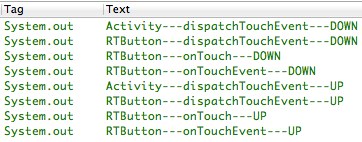
跟分析结果一样,onClick方法并没有被执行,因为事件在RTButton的onTouchEvent方法中被消费了。下图是整个事件传递的流程图。
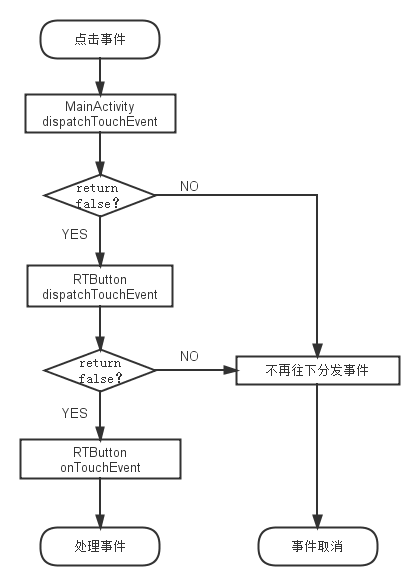
到目前为止,Android中的事件拦截机制就分析完了。但这里我们只讨论了单布局结构下单控件的情况,如果是嵌套布局,那情况又是怎样的呢?接下来我们就在嵌套布局的情况下对Android的事件传递机制进行进一步的探究和分析。
Android嵌套布局事件传递
首先,新建一个类RTLayout继承于LinearLayout,同样重写dispatchTouchEvent和onTouchEvent方法,另外,还需要重写onInterceptTouchEvent方法,在文章开头介绍过,这个方法只有在ViewGroup和其子类中才存在,作用是控制是否需要拦截事件。这里不要和dispatchTouchEvent弄混淆了,后者是控制对事件的分发,并且后者要先执行。
那么,事件是先传递到View呢,还是先传递到ViewGroup的?通过下面的分析我们可以得出结论。首先,我们需要对工程代码进行一些修改。
RTLayout.java
public class RTLayout extends LinearLayout {
public RTLayout(Context context, AttributeSet attrs) {
super(context, attrs);
}
@Override
public boolean dispatchTouchEvent(MotionEvent event) {
switch (event.getAction()) {
case MotionEvent.ACTION_DOWN:
System.out.println("RTLayout---dispatchTouchEvent---DOWN");
break;
case MotionEvent.ACTION_MOVE:
System.out.println("RTLayout---dispatchTouchEvent---MOVE");
break;
case MotionEvent.ACTION_UP:
System.out.println("RTLayout---dispatchTouchEvent---UP");
break;
default:
break;
}
return super.dispatchTouchEvent(event);
}
@Override
public boolean onInterceptTouchEvent(MotionEvent event) {
switch (event.getAction()) {
case MotionEvent.ACTION_DOWN:
System.out.println("RTLayout---onInterceptTouchEvent---DOWN");
break;
case MotionEvent.ACTION_MOVE:
System.out.println("RTLayout---onInterceptTouchEvent---MOVE");
break;
case MotionEvent.ACTION_UP:
System.out.println("RTLayout---onInterceptTouchEvent---UP");
break;
default:
break;
}
return super.onInterceptTouchEvent(event);
}
@Override
public boolean onTouchEvent(MotionEvent event) {
switch (event.getAction()) {
case MotionEvent.ACTION_DOWN:
System.out.println("RTLayout---onTouchEvent---DOWN");
break;
case MotionEvent.ACTION_MOVE:
System.out.println("RTLayout---onTouchEvent---MOVE");
break;
case MotionEvent.ACTION_UP:
System.out.println("RTLayout---onTouchEvent---UP");
break;
default:
break;
}
return super.onTouchEvent(event);
}
}
同时,在布局文件中为RTButton添加一个父布局,指明为自定义的RTLayout,修改后的布局文件如下。
activity_main.xml
<LinearLayout xmlns:android="http://schemas.android.com/apk/res/android" xmlns:tools="http://schemas.android.com/tools" android:layout_width="match_parent" android:layout_height="match_parent" > <com.ryantang.eventdispatchdemo.RTLayout android:id="@+id/myLayout" android:layout_width="match_parent" android:layout_height="match_parent" > <com.ryantang.eventdispatchdemo.RTButton android:id="@+id/btn" android:layout_width="match_parent" android:layout_height="wrap_content" android:text="Button" /> </com.ryantang.eventdispatchdemo.RTLayout> </LinearLayout>
最后,我们在Activity中也为RTLayout设置onTouch和onClick事件,在MainActivity中添加如下代码。
MainActivity.java
rtLayout.setOnTouchListener(new OnTouchListener() {
@Override
public boolean onTouch(View v, MotionEvent event) {
switch (event.getAction()) {
case MotionEvent.ACTION_DOWN:
System.out.println("RTLayout---onTouch---DOWN");
break;
case MotionEvent.ACTION_MOVE:
System.out.println("RTLayout---onTouch---MOVE");
break;
case MotionEvent.ACTION_UP:
System.out.println("RTLayout---onTouch---UP");
break;
default:
break;
}
return false;
}
});
rtLayout.setOnClickListener(new OnClickListener() {
@Override
public void onClick(View v) {
System.out.println("RTLayout clicked!");
}
});
代码修改完毕后,编译运行工程,同样,点击按钮,查看日志输出结果如下:

从日志输出结果我们可以看到,嵌套了RTLayout以后,事件传递的顺序变成了Activity->RTLayout->RTButton,这也就回答了前面提出的问题,Android中事件传递是从ViewGroup传递到View的,而不是反过来传递的。
从输出结果第三行可以看到,执行了RTLayout的onInterceptTouchEvent方法,该方法的作用就是判断是否需要拦截事件,我们到ViewGroup的源码中看看该方法的实现。
ViewGroup.java
public boolean onInterceptTouchEvent(MotionEvent ev) {
return false;
}
该方法的实现很简单,只返回了一个false。那么这个方法是在哪被调用的呢,通过日志输出分析可知它是在RTLayout的dispatchTouchEvent执行后执行的,那我们就进到dispatchTouchEvent源码里面去看看。由于源码比较长,我将其中的关键部分截取出来做解释说明。
ViewGroup.java
// Check for interception.
final boolean intercepted;
if (actionMasked == MotionEvent.ACTION_DOWN
|| mFirstTouchTarget != null) {
final boolean disallowIntercept = (mGroupFlags & FLAG_DISALLOW_INTERCEPT) != 0;
if (!disallowIntercept) {
intercepted = onInterceptTouchEvent(ev);
ev.setAction(action); // restore action in case it was changed
} else {
intercepted = false;
}
} else {
// There are no touch targets and this action is not an initial down
// so this view group continues to intercept touches.
intercepted = true;
}
从这部分代码中可以看到onInterceptTouchEvent调用后返回值被赋值给intercepted,该变量控制了事件是否要向其子控件分发,所以它起到拦截的作用,如果onInterceptTouchEvent返回false则不拦截,如果返回true则拦截当前事件。我们现在将RTLayout中的该方法返回值修改为true,并重新编译运行,然后点击按钮,查看输出结果如下。

可以看到,我们明明点击的按钮,但输出结果显示RTLayout点击事件被执行了,再通过输出结果分析,对比上次的输出结果,发现本次的输出结果完全没有RTButton的信息,没错,由于onInterceptTouchEvent方法我们返回了true,在这里就将事件拦截了,所以他不会继续分发给RTButton了,反而交给自身的onTouchEvent方法执行了,理所当然,最后执行的就是RTLayout的点击事件了。
总结
以上我们对Android事件传递机制进行了分析,期间结合系统源码对事件传递过程中的处理情况进行了探究。通过单布局情况和嵌套布局情况下的事件传递和处理进行了分析,现总结如下:
Android中事件传递按照从上到下进行层级传递,事件处理从Activity开始到ViewGroup再到View。
事件传递方法包括dispatchTouchEvent、onTouchEvent、onInterceptTouchEvent,其中前两个是View和ViewGroup都有的,最后一个是只有ViewGroup才有的方法。这三个方法的作用分别是负责事件分发、事件处理、事件拦截。
onTouch事件要先于onClick事件执行,onTouch在事件分发方法dispatchTouchEvent中调用,而onClick在事件处理方法onTouchEvent中被调用,onTouchEvent要后于dispatchTouchEvent方法的调用。

